For å velge og slette all tekst i nano-editoren, må du først åpne en tekstfil med denne editoren via terminalen med følgende kommando:
sudo nano Testing.tekst
Du kan erstatte Testing med navnet på tekstfilen din. Å kjøre denne kommandoen åpner den spesifikke tekstfilen din med nano-editoren.
Pek nå markøren til begynnelsen av filen ved hjelp av piltastene, og trykk deretter Ctrl + A for å sette startmarkøren. Etter å ha trykket på denne tastekombinasjonen, vil du kunne se "Mark Set" -indikatoren på filen som vist nedenfor:
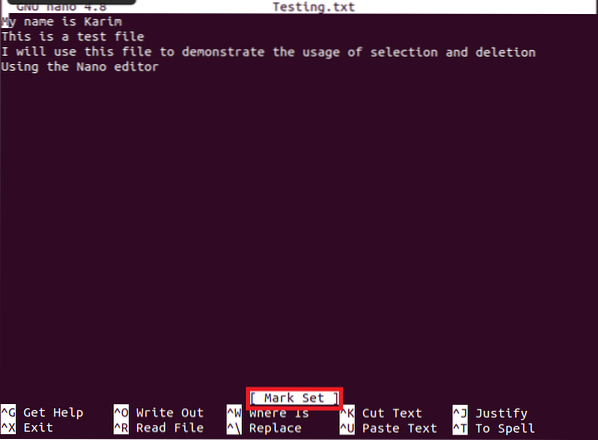
Når startmerket er satt, bruk høyre piltast for å velge hele teksten i filen. Når alt filinnholdet er valgt, vil det vises som uthevet i hvit farge som du kan se fra følgende bilde:

Nå når all teksten er valgt, trykker du bare på Ctrl + K-tastekombinasjonen for å slette den valgte teksten. Etter å ha trykket på denne tastekombinasjonen, vil du ikke lenger kunne se den valgte teksten i filen som vist på bildet nedenfor:

På samme måte kan du til og med velge og slette en bestemt del av tekstfilen ved å sette en markør i begynnelsen av den delen med Ctrl + En snarvei-kombinasjon, og deretter gå til slutten av den delen du ønsker med høyre piltast , og deretter slette den delen ved å trykke Ctrl + K snarveiskombinasjon.
 Phenquestions
Phenquestions


